
Lengvai raskite failus kompiuteryje naudodami „WinZip“. Įdiekite jį dabar ir gaukite svarbius duomenis. Šis įrankis padeda rasti visus failus net debesyje ir tinkle. Naudokite jį:
- Raskite failus savo kompiuteryje, nešiojamame kompiuteryje ir kituose įrenginiuose
- Raskite juos keliose vietose: vietinėje, tinklo ar debesies saugykloje
- Greitai susigrąžinkite viską, ką praradote
rasti visus failus,
net debesyje ir tinkle
Mes norėtume tvarkykite mūsų el. laiškus lygiai taip pat, kaip mums patinka tvarkyti dalykus kasdieniame gyvenime.
Tačiau kartais gali trūkti dalykų, arba šiuo atveju aplanko, kuriame yra svarbiausi jūsų el. Laiškai, ir viskas atrodo prarasta.
Priežastys gali skirtis nuo naujausių jūsų prietaiso pakeitimų, pvz., Atnaujinimų, ryšio klaidos ar net sugadintų sistemos failų.
Tačiau yra šios problemos sprendimo būdas.
Ką daryti, jei dingo „Outlook“ el. Pašto aplankai
1. Iš naujo paleiskite „Outlook“
Kartais iš naujo paleisdami programą galite tai padaryti. Tai gali skambėti paprastai, jį išjungiant ir įjungiant, bet jei tai veikia, kodėl gi neišbandžius to pirmiausia?
- Atsijunkite nuo savo pašto dėžutės (tai turėtumėte padaryti tik vieną kartą);
- Vėl prisijunkite prie savo pašto dėžutės (dar kartą atlikite tai vieną kartą
- Sukurkite naują aplanką (su kitu pavadinimu) tame pačiame aplanke ar pakatalogyje kaip ir trūkstamas aplankas;
- Abu aplankai turėtų pasirodyti dabar.
2. Pataisykite „Outlook“
Jei iš pradžių jums nepasiseka, mes turime kitų galimybių, mes nenuleidžiame rankų. Šis sprendimas taip pat gerai veikia tuo atveju, jei „Windows“ neranda „Outlook.exe“.
- Eikite į mygtuką Pradėti, tada meniu pasirinkite Programos ir funkcijos;
- Pasirinkite „Microsoft Outlook“, tada pasirinkite Keisti;
- Sistema padės jums atlikti būtinus veiksmus, kuriuos turite atlikti norėdami pataisyti „Outlook“.

Siūlomos dvi parinktys: spustelėjus internetinį remontą, tada taisant viskas bus pataisyta, o antroji greito taisymo parinktis nuskaitys jūsų programos failus ir pakeis sugadintus failus. Patikrinkite, ar šis sprendimas pasiteisino.
3. Išjungti priedus
Jei pasiekėte šį tašką, pirmieji du sprendimai neveikė, bet nesijaudinkite, mes laukėme daugiau pataisymų. Šis trečiasis metodas apima priedų išjungimą.
- Paleiskite paleidimo laukelį paspausdami „Windows + R“ klavišą;
- Vykdymo laukelyje įveskite šią komandą ir paspauskite Gerai: „Outlook.exe / safe“;
- „Outlook“ dabar yra saugiuoju režimu, kitas žingsnis apima priedų išjungimą, dabar jūs turite spustelėti „Eiti į failą“, pasirinkite „Option“, tada „Add Ins“;
- Skyriuje Tvarkyti pasirinkite COM priedus, pažymėkite mygtuką „Eiti“ ir galiausiai išvalykite priedėlių žymimąjį laukelį, kad jį išjungtumėte;
- Tau gera dabar eiti.
Tikimės, kad šie pataisymai padėjo ir jūs galėsite toliau mėgautis „Microsoft Outlook“ naudojimu.
SUSIJED PATIKRINIMAI:
- „Outlook“ el. Laiškai dingo [GERIAUSI SPRENDIMAI]
- Šis neseniai įvykęs duomenų pažeidimas gali paveikti jūsų „Outlook“ slaptažodį
- Ką daryti, jei „Outlook“ siunčia tuščius el. Laiškus
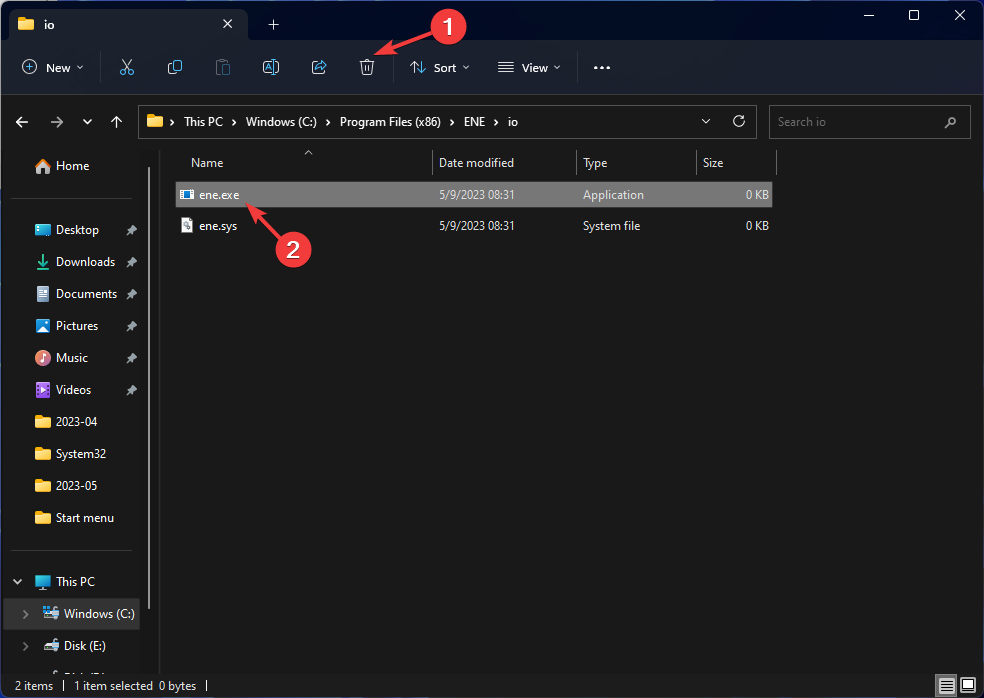
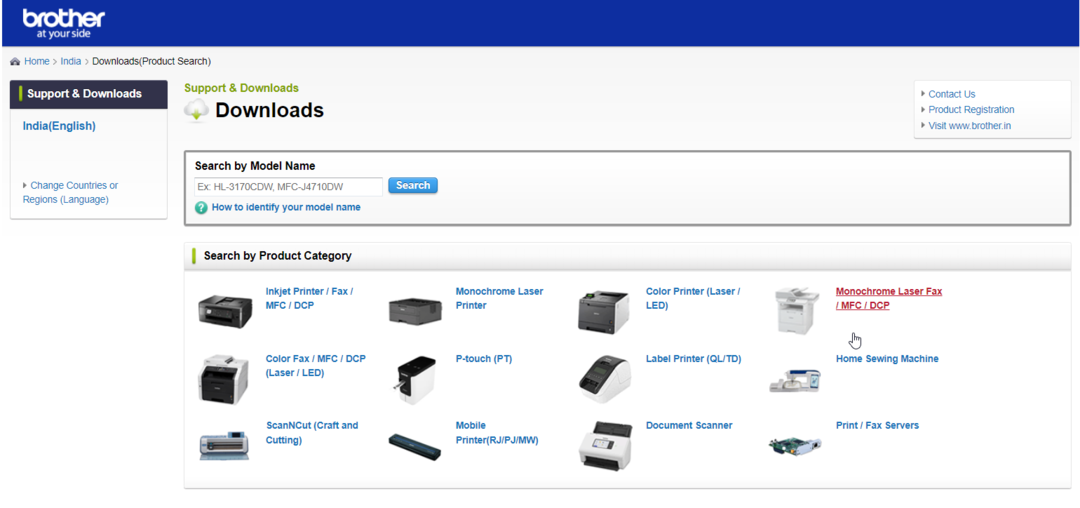
![Štai kaip pridėti vaizdą prie „Power BI“ [EASY STEPS]](/f/43da649e92daeef8aa1a562ea0c25d5e.png?width=300&height=460)